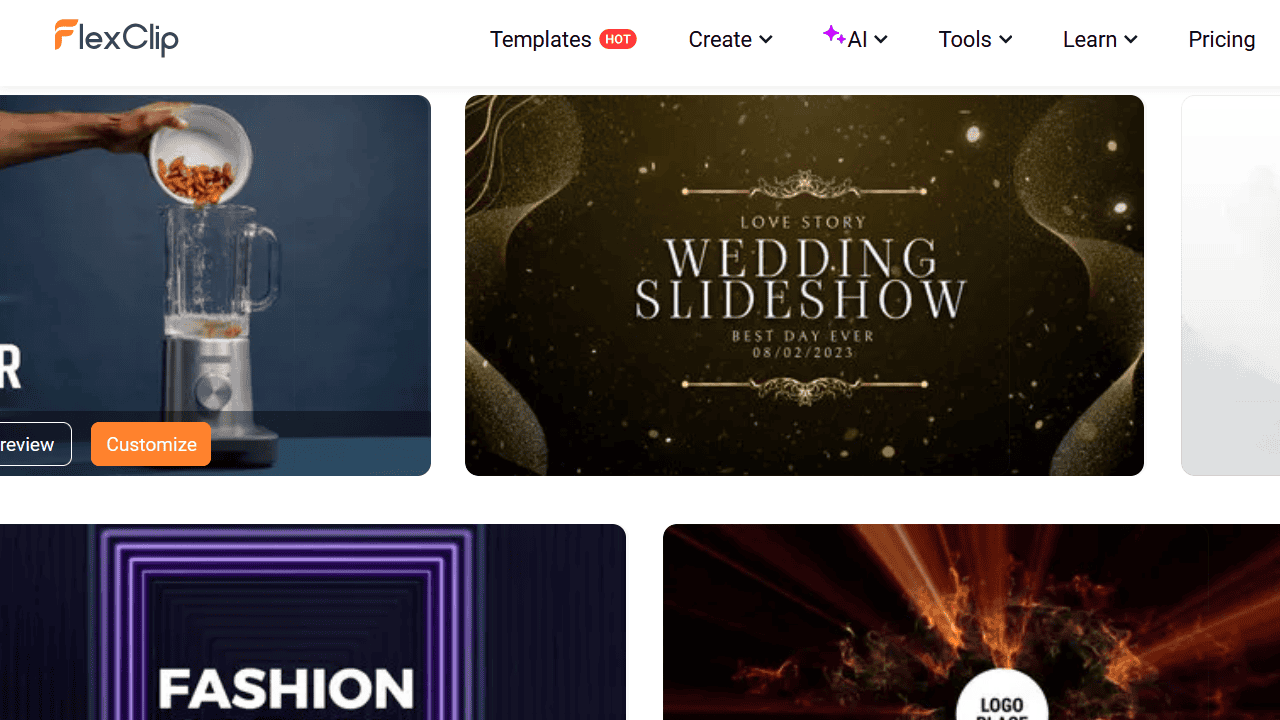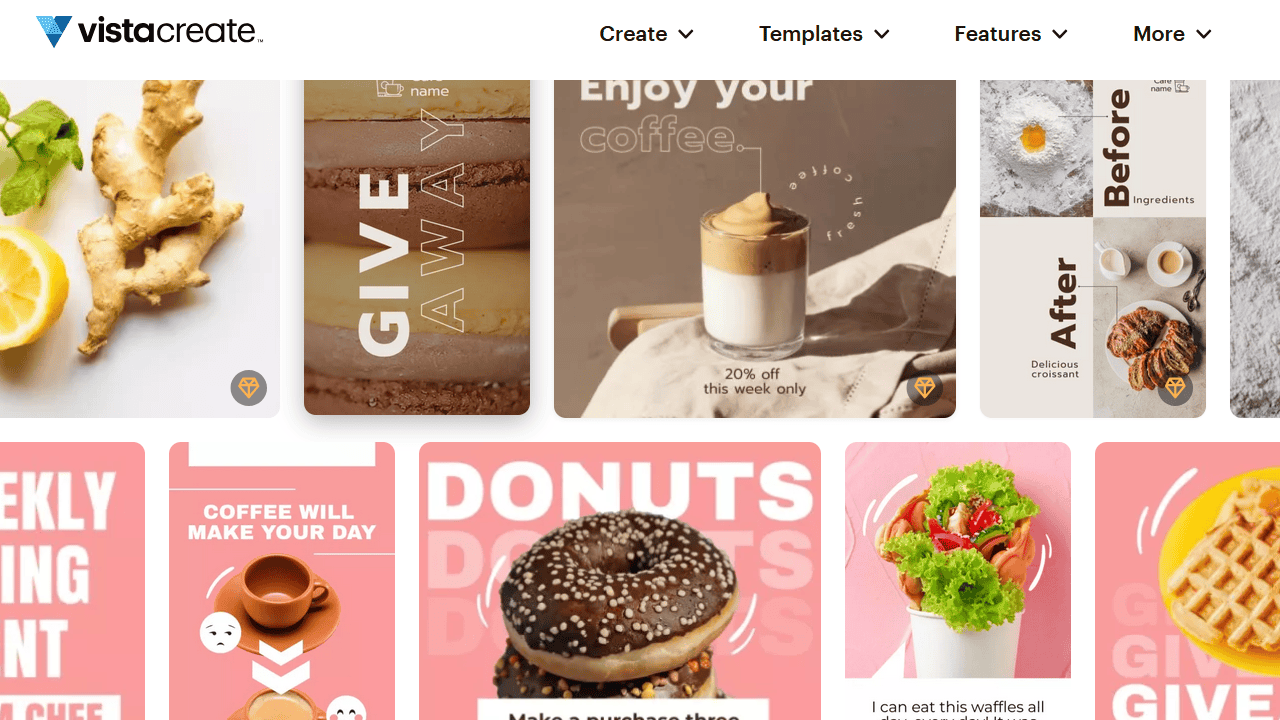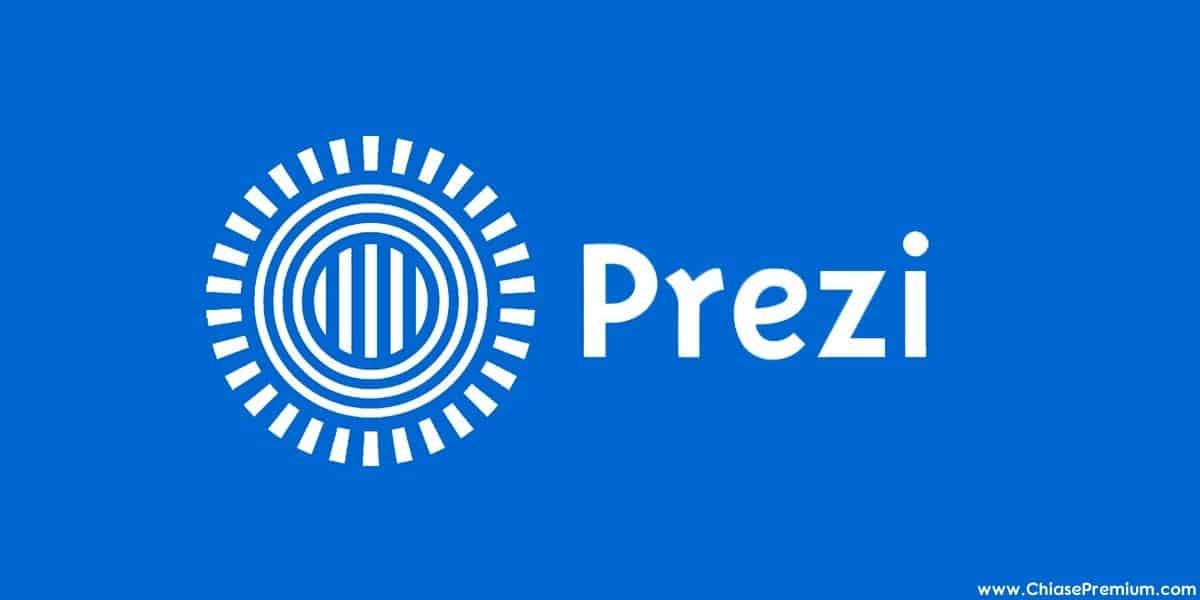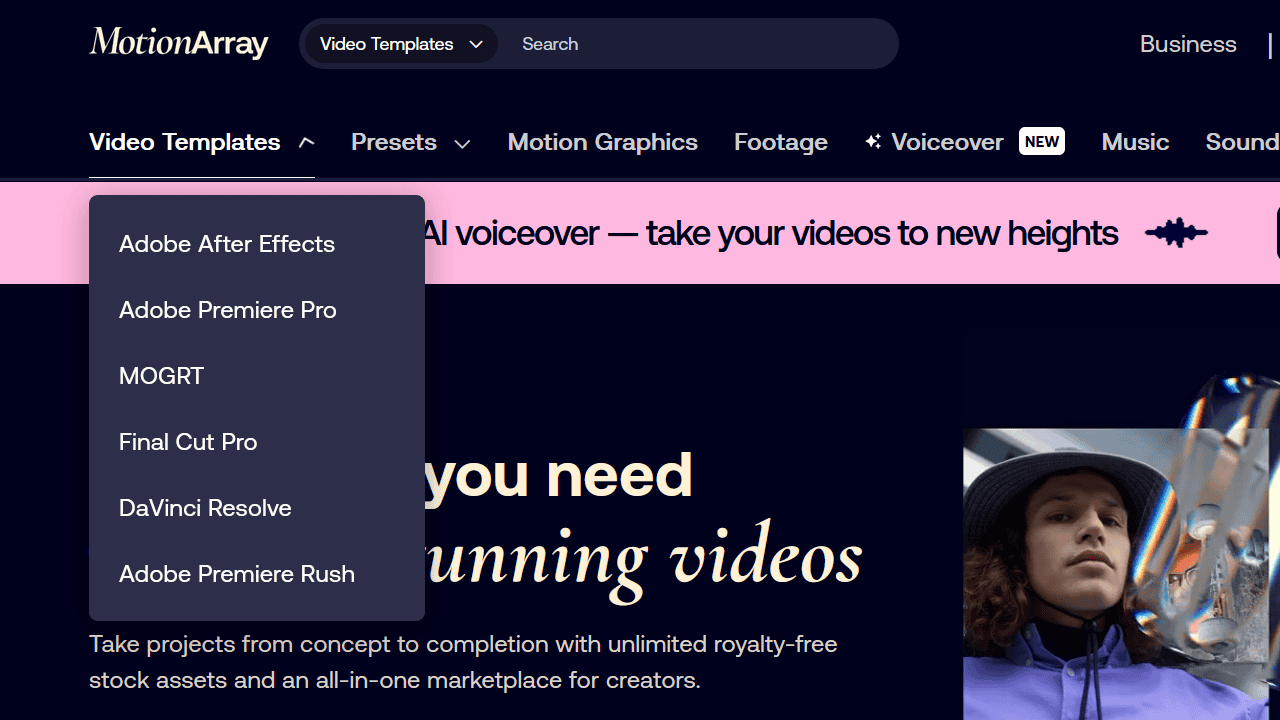InVideo.io là một nền tảng biên tập video trực tuyến dễ sử dụng, tích hợp nhiều tính năng và có kho tài nguyên đồ họa phong phú.
Nếu bạn đã từng nghe nói đến Filmora hay đã từng sử dụng Filmora thì InVideo cũng cho bạn một cảm giác sử dụng tương tự. Đặc biệt là, nền tảng này còn cho phép bạn chuyển đổi một bài viết bất kỳ thành 1 video minh họa nhanh chóng với tính năng “Text to Video“, sử dụng công nghệ trí tuệ nhân tạo.
Hãy cùng mình tìm hiểu thêm về tính năng độc đáo này nhé.
Mới! Hướng dẫn đăng ký tài khoản InVideo AI, tự động tạo video chuyên nghiệp cùng với ChatGPT, mời các bạn xem ở bài viết sau:
Video AI by invideo
Cách sử dụng Video AI (InVideo+ChatGPT plus): bạn có thể tạo tài khoản Invideo miễn phí và sử dụng ngay tính năng này (khi sử dụng Invideo miễn phí video tạo ra sẽ có logo hình nền).
Nếu bạn muốn nâng cấp lên InVideo.io premium có thể tham khảo hướng dẫn chia sẻ ở trong bài viết này (https://chiasepremium.com/invideo-la-gi-danh-gia-chia-se-tai-khoan-invideo-io-review/) hoặc liên hệ với mình qua Facebook Page để sử dụng với mức phí ưu đãi giá rẻ bạn nhé!
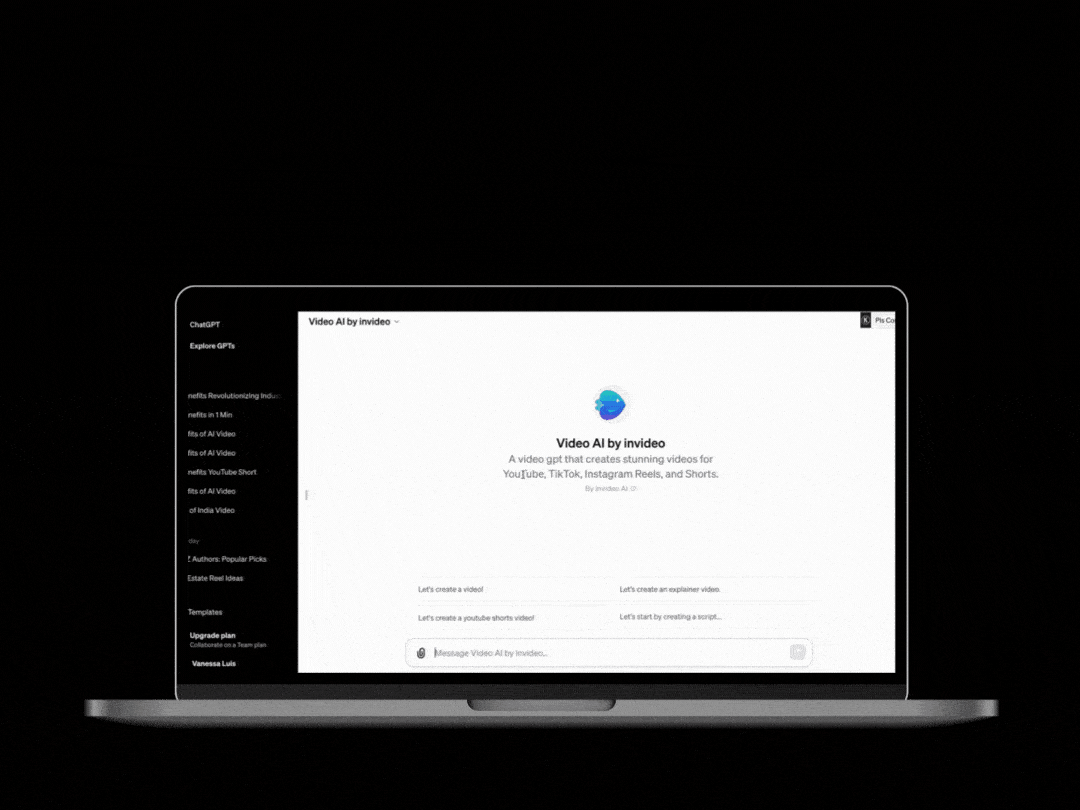
Cập nhật tháng 3/2023: Hướng dẫn đăng ký tài khoản InVideo.io Business lifetime – Tài khoản InVideo gói Business sử dụng vĩnh viễn (ưu đãi có giới hạn) mời bạn xem: Tại đây
Cập nhật tháng 2/2023: InVideo vừa nâng cấp tính năng text-to-video, bao gồm khả năng tối ưu sử dụng với ChatGPT để tạo ra các video chuyên nghiệp nhanh chóng (như bạn thấy ở Video dưới đây).
Xem thêm: ChatGPT là gì? Cách đăng ký, sử dụng ChatGPT miễn phí
Có thể bạn quan tâm:
- [Review] InVideo.io – tạo video chuyên nghiệp chỉ trong 5 phút
- [Review] Wondershare Filmora X là gì? Cách sử dụng Filmora X
Đánh giá tính năng Text To Video Online – InVideo
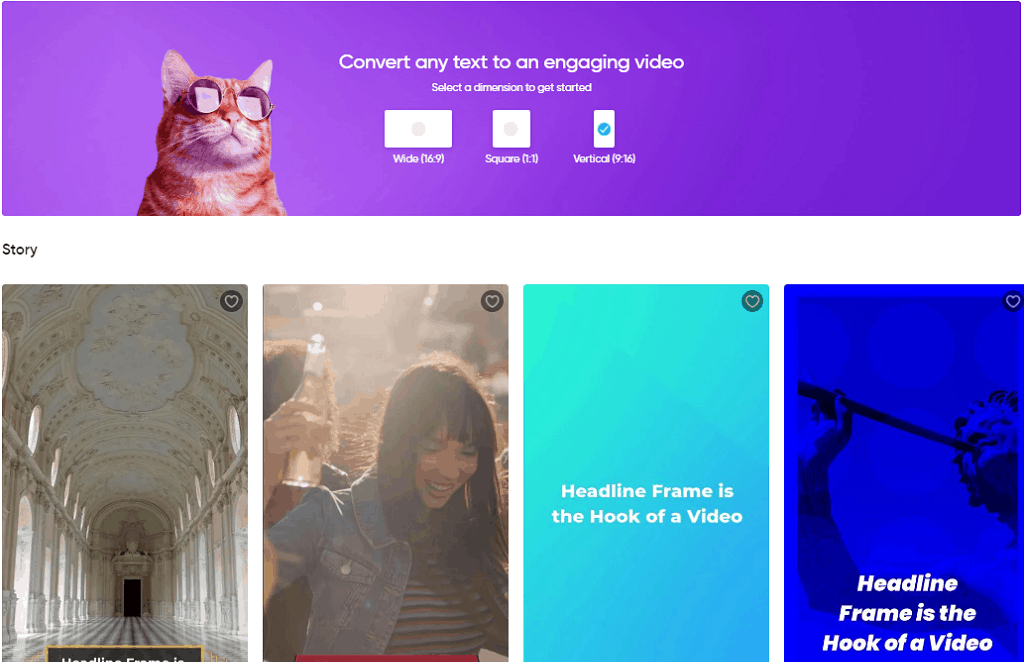
Trong quá khứ, mình đã từng được tham gia vào công tác truyền thông cho một dự án định hướng nghề nghiệp. Vào giai đoạn đầu, project của mình cần một số lượng lớn các video quảng bá nên mình cũng đã thử mày mò, tìm hiểu về các phần mềm dựng video để có thể tự thực hành và trải nghiệm.
Tuy nhiên, mình nhận ra các ứng dụng edit video hiện nay đang vướng phải rất nhiều vấn đề như: Không tương thích với một số nền tảng, khó sử dụng, yêu cầu máy tính có cấu hình mạnh, dung lượng nặng, thời gian render lâu, chất lượng video khi xuất ra không được nét,…

Cuối cùng, để đảm bảo cho chất lượng của ấn phẩm thì team của mình đã phải tốn một khoản tiền khá lớn để thuê các bạn video creator. Thật tiếc vì lúc đó tụi mình đã không biết đến InVideo trong khi ứng dụng này có thể khắc phục toàn bộ các khuyết điểm mà mình đã liệt kê ở trên.
Trên thực tế, InVideo.io có hỗ trợ rất nhiều những tính năng chỉnh sửa video chuyên nghiệp như: Cắt, ghép, chèn nhạc, chèn hiệu ứng,… Nhưng, với bản thân mình thì mình cảm thấy tiện ích tuyệt vời nhất chính là “Text to Video” – Một tính năng có thể hỗ trợ bạn làm ra những video hình ảnh thể hiện câu chuyện mang thương hiệu của riêng mình.
Xem thêm: Tài khoản Biteable Ultimate: Công cụ thiết kế video online | Share
“Text to Video” là gì?
Mình sẽ nói dễ hiểu như thế này, ví dụ bạn muốn dựng một video bằng cách sử dụng các hình ảnh minh hoạ ghép lại với nhau và kèm theo mỗi hình ảnh sẽ có một dòng caption tương ứng thì việc duy nhất mà bạn cần làm chỉ đơn giản là viết lại phần nội dung vào khung.
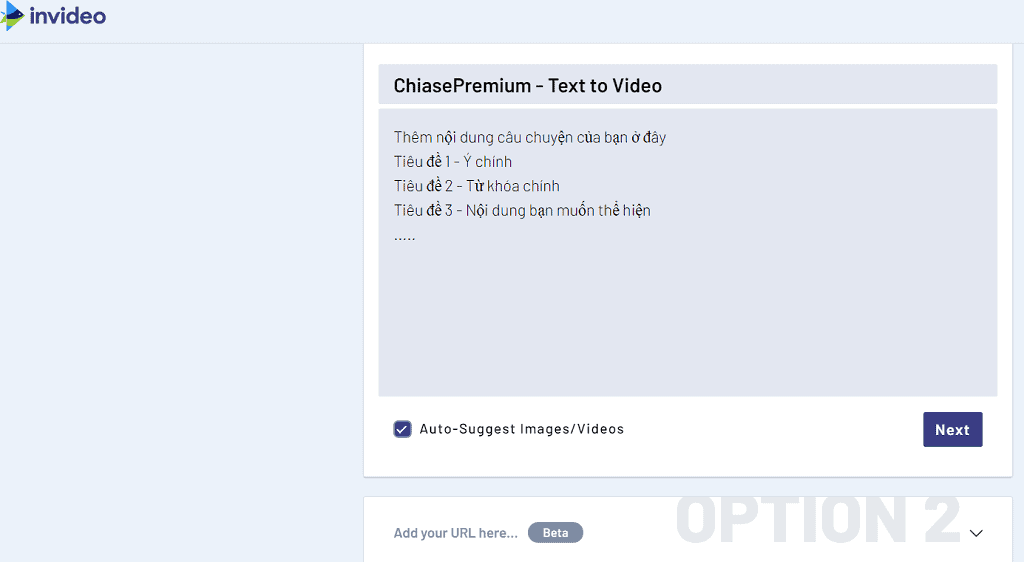
Sau đó, hệ thống sẽ tự động chọn lọc những hình ảnh phù hợp từ kho media của InVideo để tạo nên một đoạn clip hoàn chỉnh cho bạn theo cách thể hiện như trên. Đương nhiên là đoạn video đó chỉ mang tính chất gợi ý nên bạn hoàn toàn có thể biên tập lại theo ý thích của mình.
Chỉ cần dạo một dòng youtube thì bạn sẽ có thể thấy ngay vô vàn các video được làm từ hình ảnh với đủ mọi thể loại content như: Chia sẻ kiến thức, Storytelling, tin tức, giới thiệu sản phẩm,…
Xem thêm: Review Tài khoản VideoScribe – phần mềm làm video vẽ tay tốt nhất
Lợi ích của việc sử dụng tính năng “Text to Video” của Invideo
Nếu bạn cần phải làm một video để minh họa cho bài viết blog hoặc giới thiệu nhanh nội dung, có lẽ bạn sẽ cần rất nhiều thời gian.
Khó khăn thứ nhất là về vấn đề bản quyền vì nếu bạn chỉ copy bừa các hình ảnh trên mạng thì khả năng video bị report là rất cao.
Tuy nhiên, với InVideo.io thì tất cả các tài nguyên đồ hoạ trên hệ thống đều là được lấy từ các kho media có bản quyền nên bạn hoàn toàn không cần lo lắng về vấn đề này. Bên cạnh đó, bạn còn có thể tiết kiệm được phần lớn thời gian để tìm kiếm các yếu tố đồ hoạ phù hợp từ các nguồn khác nhau.
Khó khăn thứ 2 là về vấn đề trong việc biên tập, bạn cứ thử tưởng tượng xem với một video dài khoảng 7-8 phút thì bạn sẽ cần bao nhiêu hình ảnh? Chắc chắn sẽ là một số lượng lớn đúng không ? Vì thế, việc mà bạn phải thiết kế, hiệu chỉnh cho tất cả các yếu tố trong mỗi scene sẽ khiến bạn tốn rất nhiều thời gian và công sức.
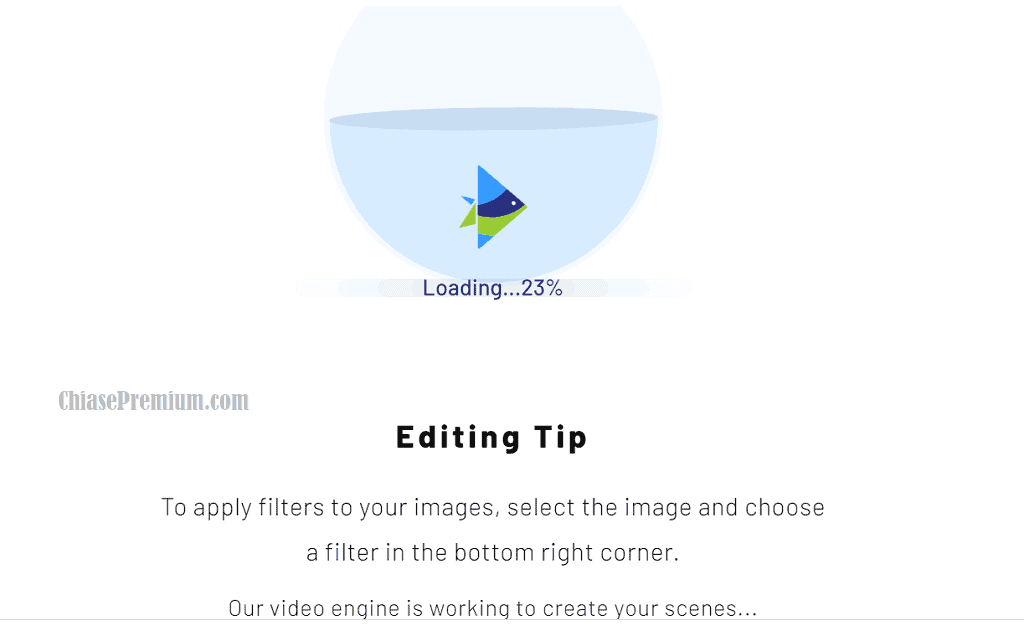
Thay vì vậy, InVideo.io sẽ suggest cho bạn một đoạn clip hoàn chỉnh với tất cả các element và hiệu ứng đã được chọn lọc sẵn, bạn chỉ cần chỉnh sửa lại sao cho thật phù hợp.
Tuy nhiên, sẽ có một vấn đề hơi vướng mắc một chút trong quá trình sử dụng, đó là vì nền tảng này chỉ có thể hỗ trợ tốt Tiếng anh nên bắt buộc bạn sẽ phải điền phần nội dung của video bằng tiếng Anh.
Nhưng với sự trợ giúp của những phần mềm dịch thuật online thì vấn đề này cũng không phải là một khuyết điểm quá lớn.
Xem thêm: Cách làm video animation giới thiệu sản phẩm, dịch vụ chuyên nghiệp với Toonly
Hướng dẫn sử dụng tính năng “Text to Video” trên InVideo.io
Mình sẽ ví dụ một quy trình hoàn chỉnh để tạo video với tính năng này, nó bao gồm các bước như sau:
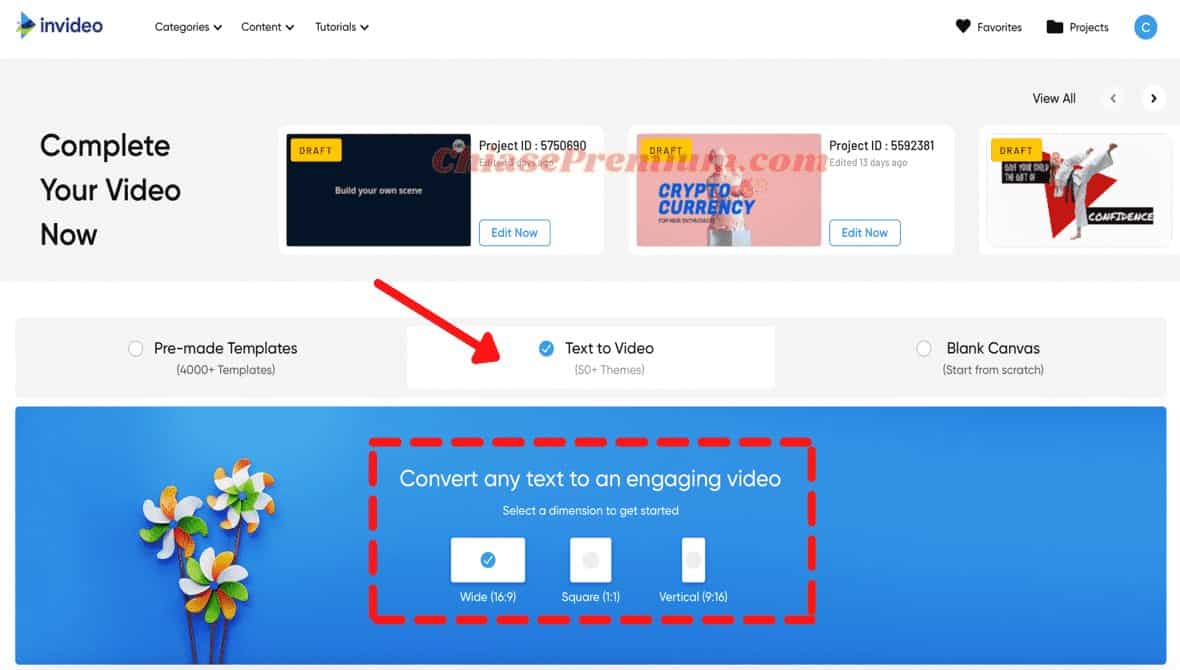
- Bước 1: Đăng ký tài khoản và truy cập vào giao diện chính của InVideo.io. Nhấn vào tính năng “Text to video” trên màn hình, rồi lựa chọn một kích thước phù hợp với video của bạn.
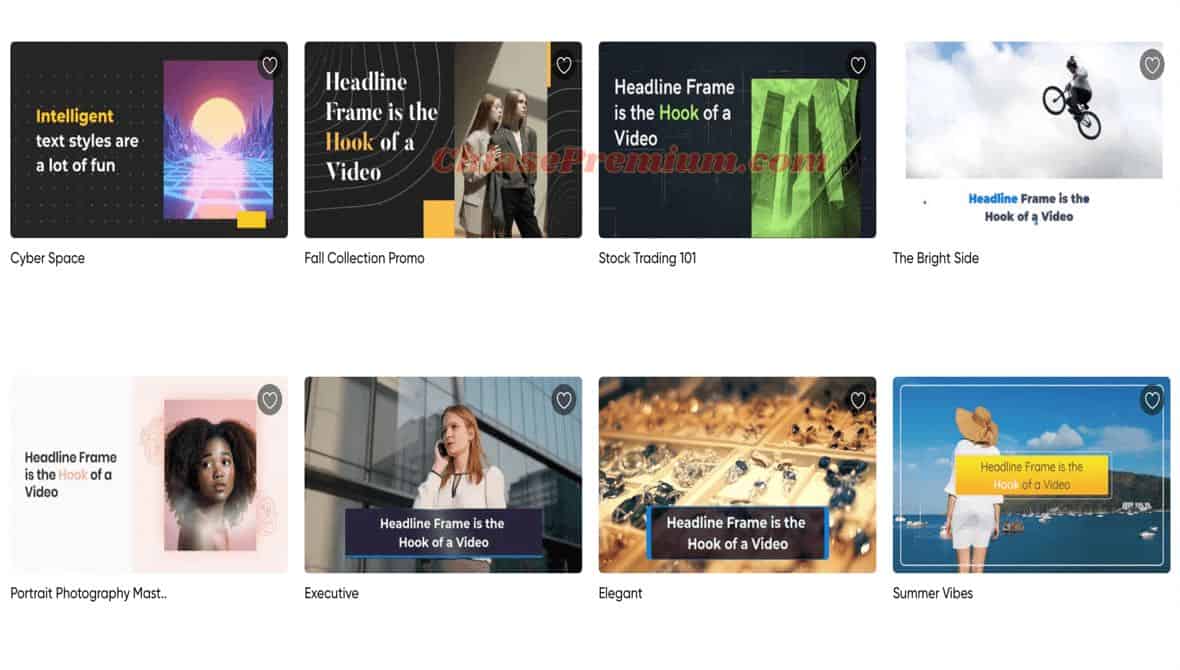
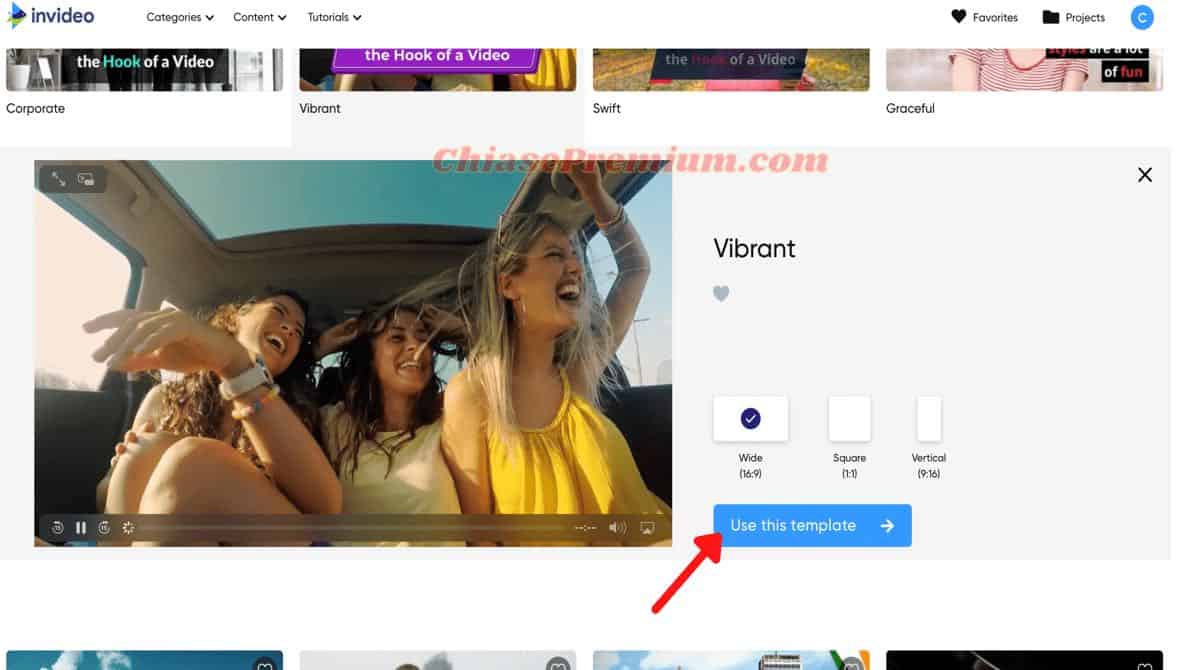
- Bước 2: Lúc này, hệ thống sẽ tự động đề xuất cho bạn một danh sách gồm hơn 50 mẫu Theme đa dạng để bạn có thể thoải mái lựa chọn. Hãy lựa chọn và nhấp vào mẫu Themes mà bạn cảm thấy thích nhất để xem preview về đoạn video. Nếu bạn cảm thấy đã ứng ý thì nhấn tiếp vào phần “Use this template” để tiếp tục sử dụng mẫu Theme đó.
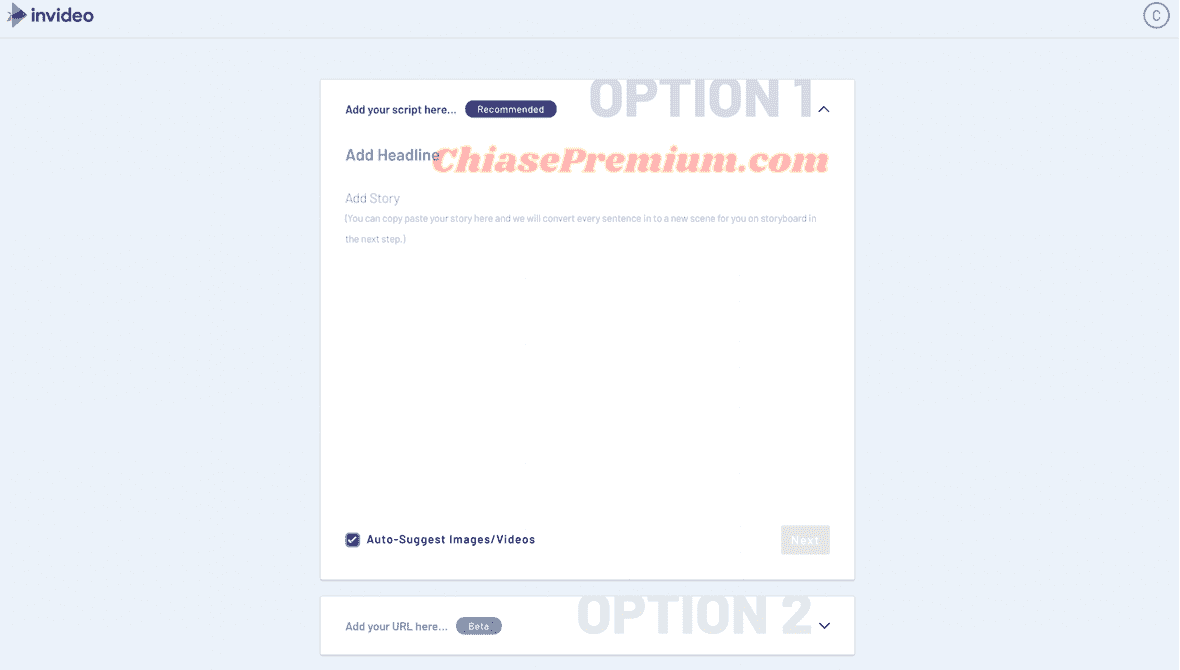
- Bước 3: Bước này là công đoạn để bạn triển khai phần nội dung của video. Nếu bạn đã có phần nội dung bằng tiếng anh thì chỉ việc copy y chang phần tiêu đề và nội dung có sẵn vào các ô tương ứng trên giao diện màn hình là xong.
- Còn nếu bạn chỉ có phần nội dung bằng tiếng việt thì hãy lựa chọn một phần mềm dịch anh – việt để translate phần nội dung đó sang tiếng anh, sau đó thực hiện các bước tương tự như trên.
- Trước khi bấm vào nút “Next” để bắt đầu quá trình khởi tạo video, bạn nhớ hãy tích chọn vào dòng “Auto-Suggest Images/Video” nhé.
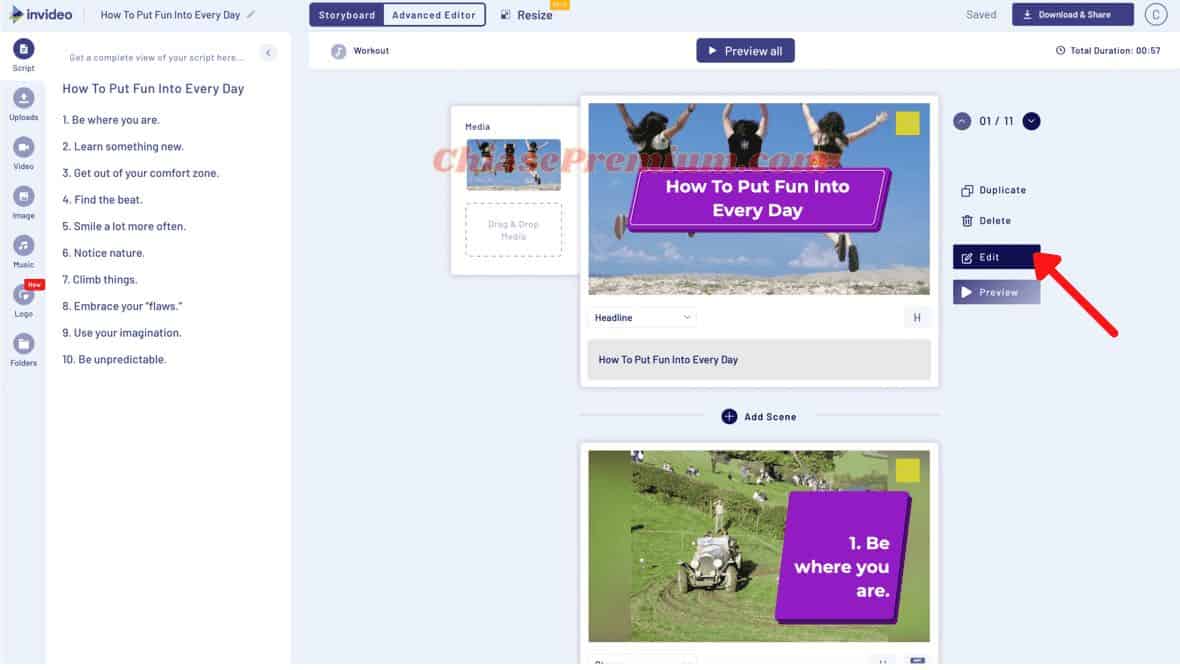
- Bước 4: Lúc này, hệ thống sẽ đề xuất cho bạn một đoạn video hoàn chỉnh với hình thức chia thành các scene theo nội dung mà bạn đã triển khai tại công đoạn trước.
- Tiếp đó, bạn có thể nhấp vào nút “Edit” ở từng cảnh để thực hiện chỉnh sửa các thành phần trong mỗi scene.
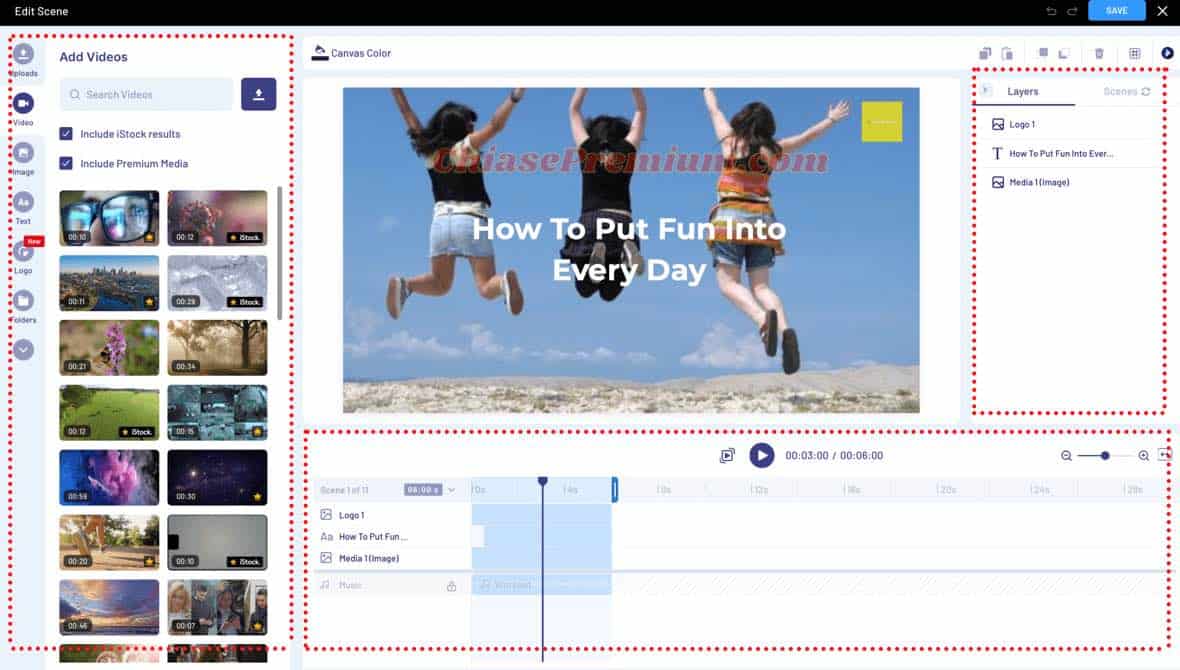
- Bước 5: Tại giao diện này, bạn có thể trực tiếp chỉnh sửa tất cả các yếu tố trong scene thông qua 3 thanh công cụ như sau:
-
- Thanh layer: Thanh công cụ này sẽ dùng để chỉnh sửa thứ tự xuất hiện của các thành tố đang có mặt trong screen tại khung trình chiếu. Bạn có thể thay đổi thứ tự xuất hiện của mỗi thành phần thông qua việc di chuyển layer lên/ xuống tùy theo nhu cầu của bản thân.
Biểu tượng bút chì ở bên phải mỗi layer là dùng để thay đổi tên của layer đó, còn biểu tượng ổ khóa bên cạnh thì dùng để cố định vị trí cho layer.
-
- Thanh công cụ: Tại đây sẽ có rất nhiều thành phần để bạn có thể chèn vào video như: Text, stickers, Shapes, Logo, Image, Video, Music, Overlays,…
Bạn chỉ việc nhấn vào thành phần mà mình thích rồi thả vào màn hình trình chiếu của video. Sau đó trên khung trình chiếu, thanh layer hoặc thanh timeline sẽ tự xuất hiện các element mà bạn vừa thêm.
-
- Thanh timeline: Trên thanh timeline sẽ thể hiện thời lượng xuất hiện của các element có trong video.
Bạn có thể dùng chuột để kéo dài hoặc thu ngắn thanh timeline của của mỗi layer một cách chủ động.
Để xem tổng quan cả scene, bạn hãy bấm vào phím spcae trên bàn phím hoặc nhấp chọn biểu tượng “Phát” trên thanh timeline của ứng dụng.
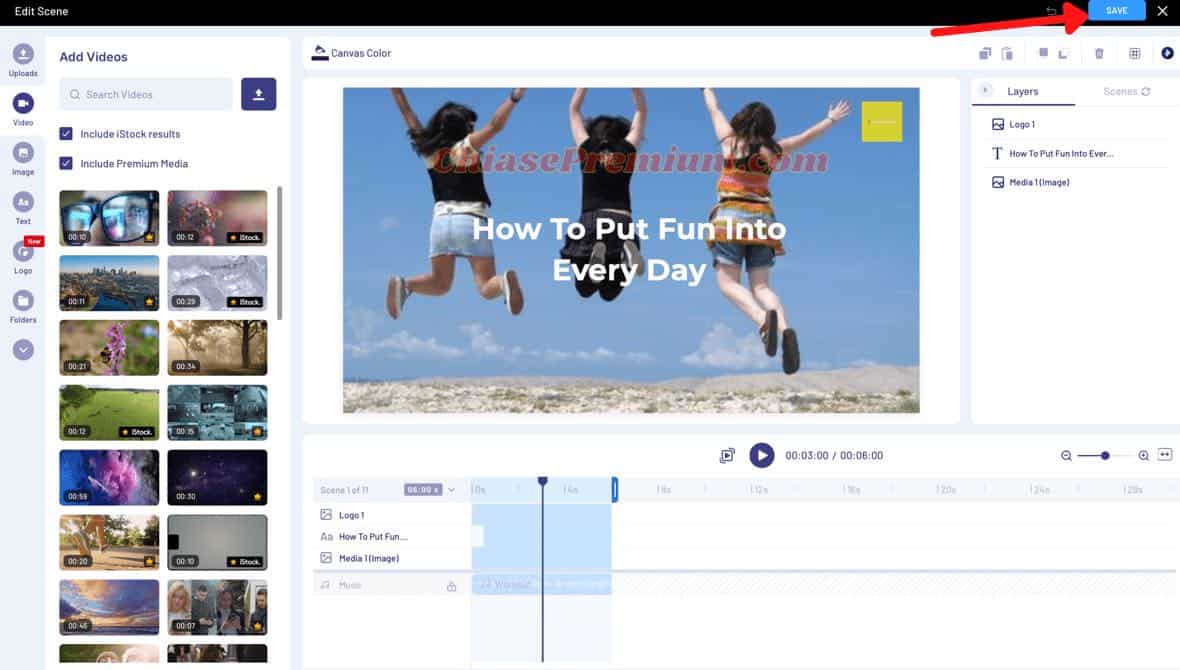
- Bước 6: Sau khi đã edit xong 1 scene, bạn hãy nhấn vào ô “Save” tại góc trên cùng bên phải của giao diện để sao lưu và quay về màn hình tổng quan.
- Cứ như vậy, bạn sẽ tiếp tục chỉnh sửa các scene khác cho đến khi vừa ý. Ngoài ra, bạn còn có thể nhấp vào ô “Preview all” ở phần trên cùng của giao diện bên ngoài để xem tổng thể video một lượt.
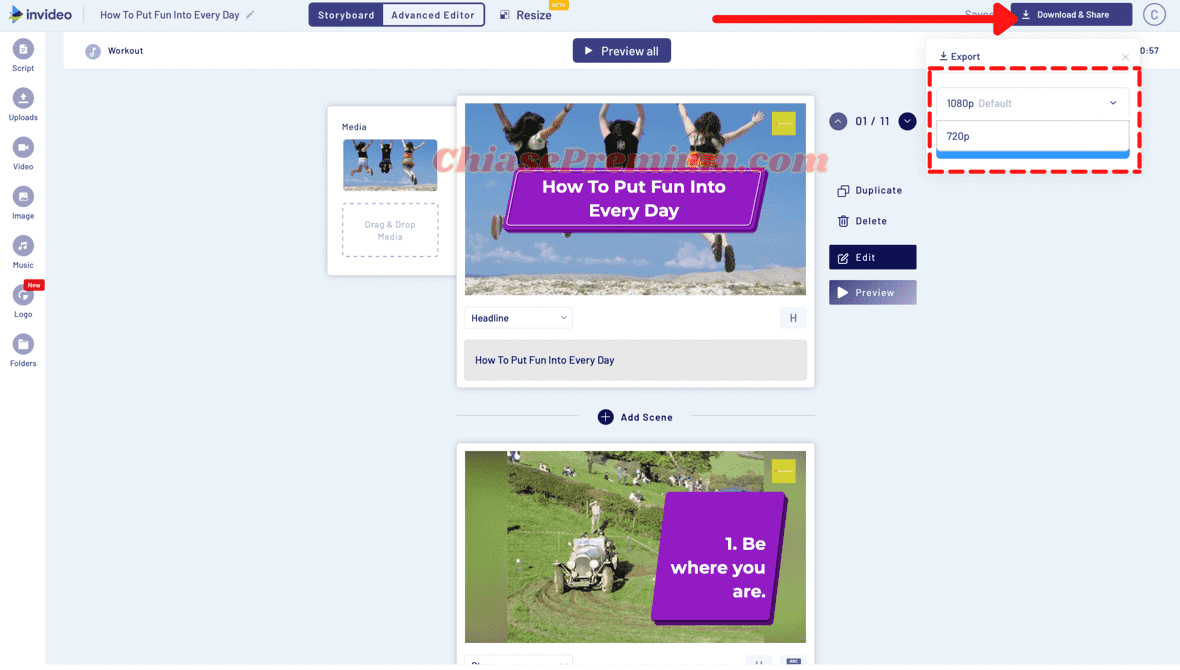
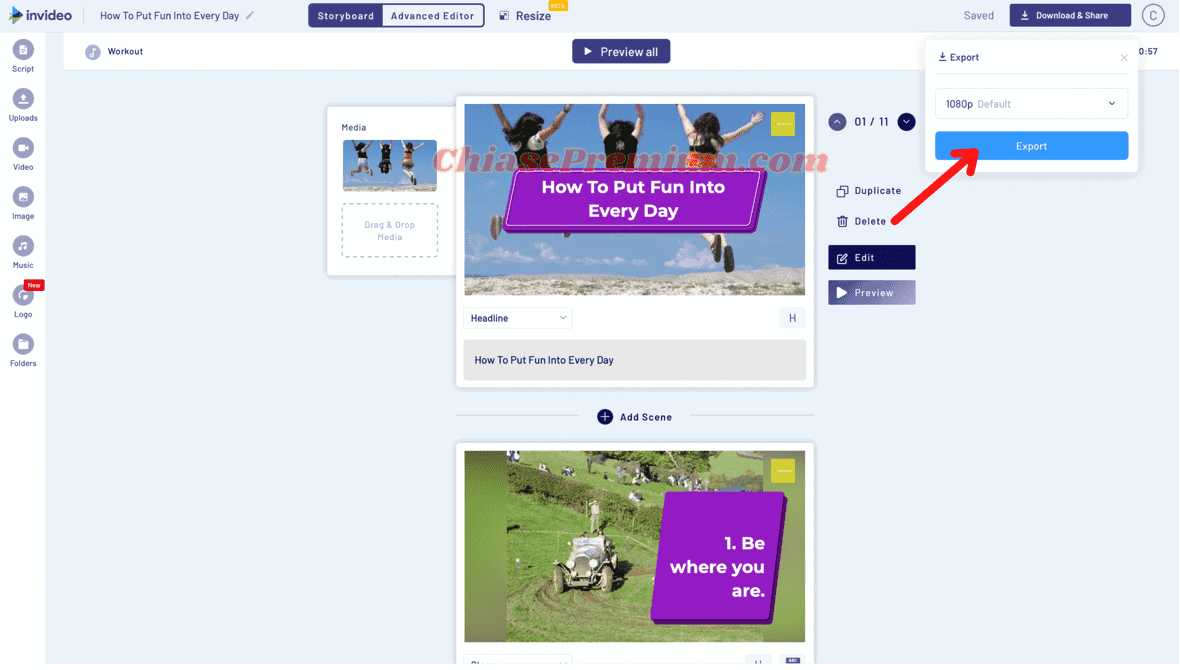
- Bước 7: Khi đã có một đoạn video hoàn chỉnh, bạn có thể nhấp vào phần “Download & Share” để tải video về máy. Lúc này, bạn hãy chọn chất lượng của video khi render và nhấn vào nút “Export”.
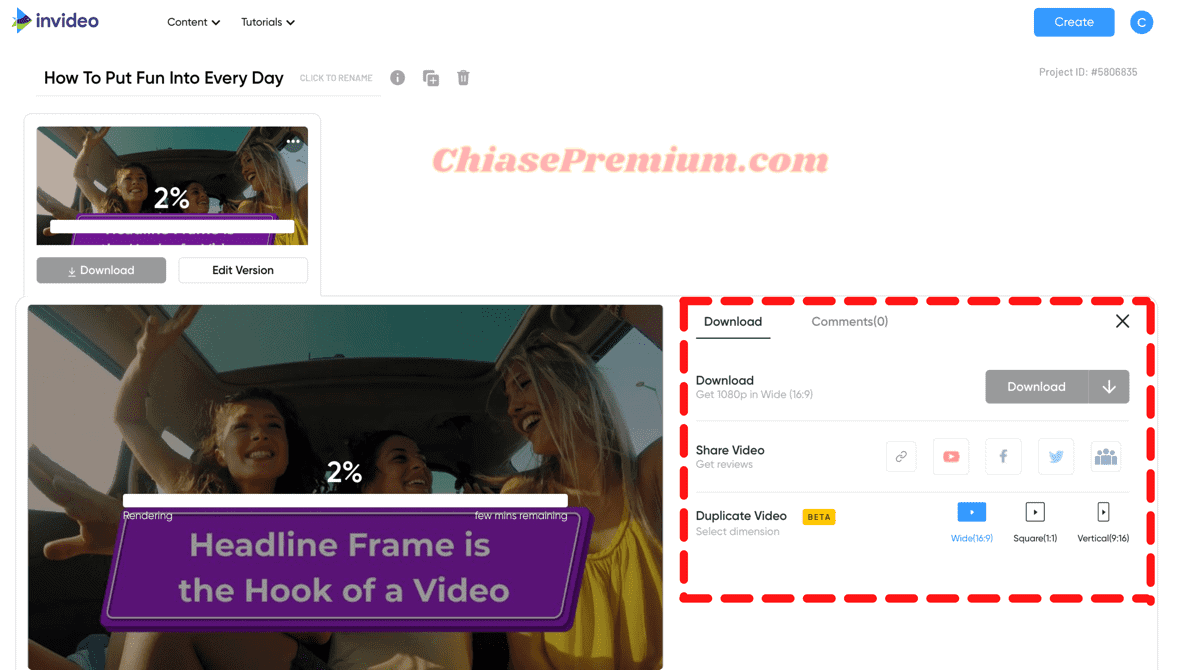
- Bước 8: Tại giao diện tải về, bạn có thể lựa chọn một số tính năng như: Tải về máy, chia sẻ lên các trang mạng xã hội hoặc tạo bản sao. Tới đây, có thể nói là đã hoàn thành xong một quy trình tạo video.
Xem thêm: Đánh giá và hướng dẫn sử dụng Powtoon: nền tảng tạo video truyền thông chuyên nghiệp.
Nên đăng ký gói Invideo.io nào? Business hay Premium?
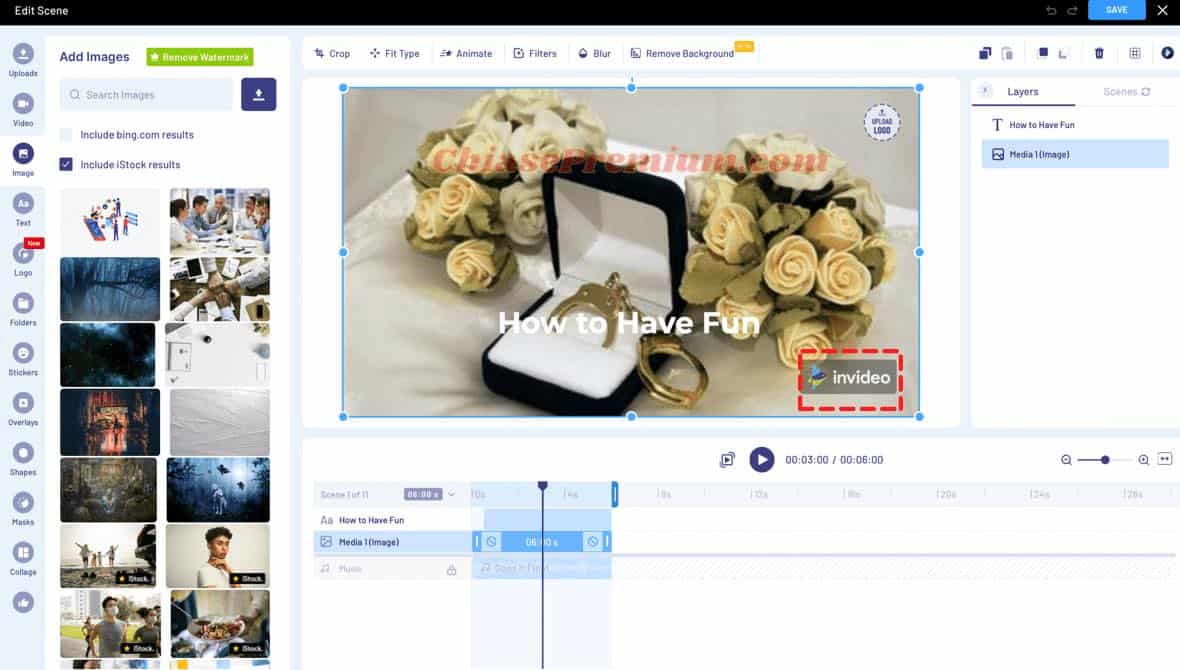
Để trả lời được câu hỏi trên tiêu đề thì chúng ta cần phải tìm hiểu về những tiện ích mà gói Premium có thể cung cấp được nhưng gói miễn phí thì lại không.
Trên thực tế, dù bạn chỉ sử dụng gói Basic nhưng những tính năng mà InVideo mang lại vẫn là khá đầy đủ. Vấn đề là ở chổ những video mà bạn xuất bản sẽ bị gắn watermark của InVideo, trừ khi là đoạn clip của bạn không có sử dụng media trong đó.
Nếu bạn vẫn chưa tưởng tượng được thì hãy nhìn vào phần được mình đóng khung đỏ trên ở trên ảnh. Theo cảm nhận của mình thì mình thấy việc để logo của bên khác trên một ấn phẩm truyền thông như thế sẽ là khá thiếu chuyên nghiệp.
Còn với phiên bản trả phí, InVideo mang đến cho người dùng 2 loại tài khoản là Business với giá 15$/month và Unlimited với giá 30$/month.
Đối với tài khoản Business, người dùng sẽ có thể sử dụng miễn phí 10 tài nguyên đồ hoạ trên iStock và được xuất bản 60 video mỗi tháng.
Còn đối với tài khoản Unlimited, người dùng sẽ được sử dụng tới 120 tài nguyên đồ hoạ trên iStock và được xuất bản video không giới hạn trong vòng một tháng.
Điểm chung của cả 2 loại tài khoản này là đều cấp quyền sử dụng một thư viện đồ hoạ khổng lồ với hơn một triệu tài nguyên cho người dùng và các video mà họ tải về cũng không bị dính watermark.
Còn về gói Unlimited, loại tài khoản này được mình đánh giá là khá phù hợp với những doanh nghiệp lớn hoặc những Agency.
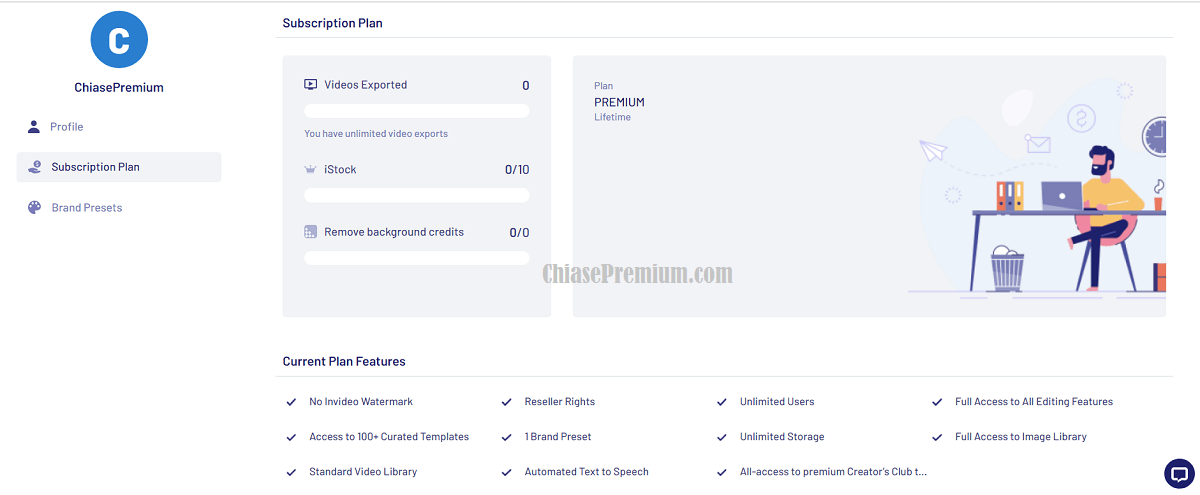
Bạn có thể so sánh các tiện ích giữa 3 loại tài khoản Invideo.io thông qua bảng bên dưới hoặc thông qua liên kết báo giá sau: https://invideo.io/pricing
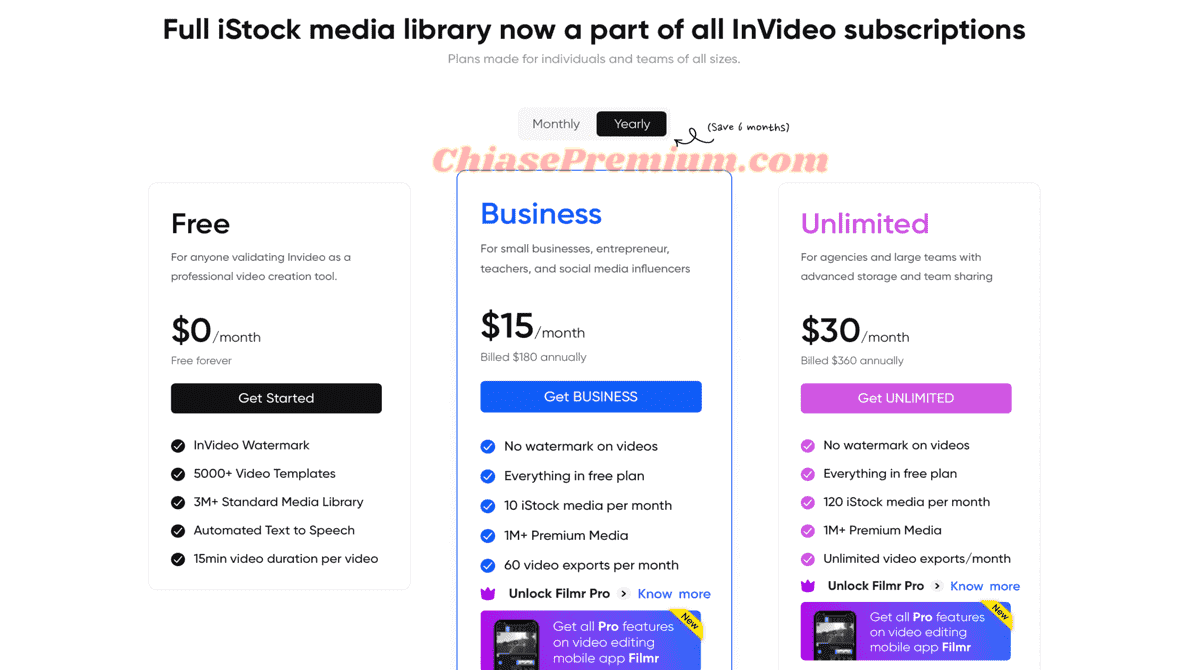
Xem thêm: Cách làm video TikTok nhanh chóng và chuyên nghiệp với Canva chỉ trong 5 phút
Đăng ký tài khoản InVideo.io Premium miễn phí
Trước đây, InVideo có cung cấp cho người dùng tính năng dùng thử (Trial) trong vòng 14 ngày nhưng đáng tiếc là ứng dụng đã vừa loại bỏ tính năng này từ tháng 08/2021, nên cách duy nhất hiện tại để bạn có thể sử dụng gói Premium là thanh toán trả phí.
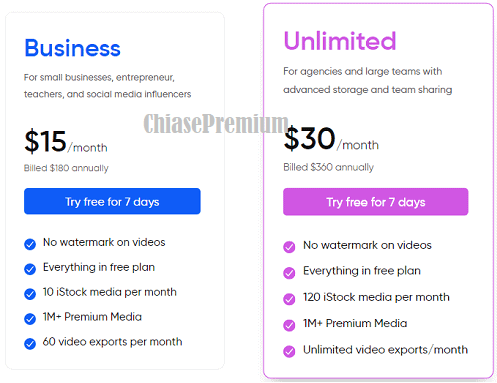
Tuy nhiên, bạn vẫn có thể thử trải nghiệm InVideo bằng cách sử dụng phiên bản miễn phí do ứng dụng cung cấp.
Như tụi mình đã phân tích ở phần trên, ngoài một số hạn chế nhất định ra thì các tính năng của gói Free hoàn toàn không có bất kỳ sự thua kém gì so với phiên bản tốn phí cả.
Tuy nhiên, dù thế nào thì gói Premium vẫn là phiên bản tốt nhất tại thời điểm hiện tại nên theo lời khuyên của tụi mình, nếu bạn muốn sử dụng InVideo cho các mục đích như: Học tập, làm việc,… thì bạn nên đầu tư hẳn một gói Business hoặc Unlimited để nhận được những trải nghiệm tuyệt vời nhất.
Còn nếu bạn chỉ đến với InVideo với mục đích đơn thuần là để học thêm một kỹ năng mới thì mình nghĩ các tính năng của phiên bản miễn phí cũng đã là khá đủ để đáp ứng cho nhu cầu của bạn rồi.
Xem thêm: Đánh giá ưu nhược điểm của Doodly – phần mềm làm video doodle tiện lợi
Có nên sử dụng InVideo.io hay không?
Trên đây, tụi mình đã giới thiệu về một tính năng tuyệt vời của InVideo – Đó chính là “Text to Video” và chắc chắn rằng, tụi mình sẽ tiếp tục giới thiệu với các bạn những tiện ích khác cũng hay ho không kém trong những bài viết sau.
Ngoài ra, nếu các bạn có bất kỳ thắc mắc gì xoay quanh các loại tài khoản premium thì cũng đừng ngần ngại mà hãy liên hệ ngay với Chia Sẻ Premium theo các thông tin trong mục “Liên hệ” để tụi mình có thể hỗ trợ bạn một cách sớm nhất nhé.
Khóa học Invideo
InVideo đã thu hút được sự quan tâm của cộng đồng sáng tạo nội dung số, vì thế có khá nhiều khóa học để tối ưu cách sử dụng Invideo. Dưới đây mình xin chia sẻ link đăng ký một khóa học thực hành sử dụng Invideo.io
Best Online Video Editor InVideo: 5+ Real World Projects
Creating stunning videos has never been easier! With InVideo, you can make professional-quality videos in just 15 minutes. Source: udemy.com
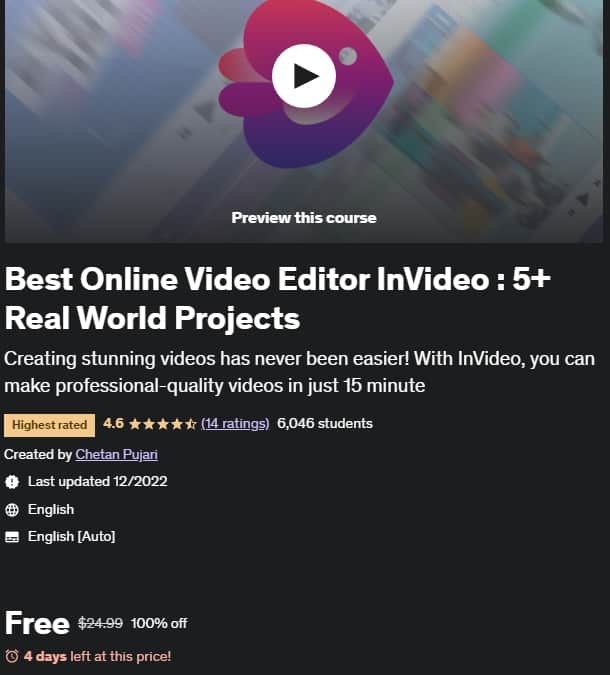
“What you’ll learn
- Learn everything you need to know about InVideo
- Walkthrough examples from scratch
- Create amazing marketing videos for your business with InVideo
- Create professional eye-catching videos that grab student’s attention
- How to Make & Edit Videos with Browser
- Learn to create marketing videos for Instagram stories, Facebook videos, Whatsapp videos, etc. to promote your business
- Be able to have a direct influence on your brand creation by doing it yourself
- Access over 5000+ pre-made video templates to create videos fast
- Create, edit, comment, and share your videos together with your team members.
- Create multiple brand kits and apply to any video with just one click.
- Create stunning videos easily in 15 minutes” source: udemy.com
Link đăng ký miễn phí vĩnh viễn, cập nhật 28/2/2023, dành cho 120 người đăng ký đầu tiên (120 enrolls today): https://www.udemy.com/course/best-online-video-editor-invideo-5-real-world-projects/?couponCode=00F429D6E0B5038983BD
(Để theo dõi chia sẻ mới nhất và nhanh nhất mời bạn theo dõi trên Facebook Page nhé).
![[Review] Wondershare Filmora là gì? Cách sử dụng Filmora X](https://chiasepremium.com/wp-content/uploads/images21/wondershare-filmora-la-gi-cach-su-dung-filmora-lifetime.jpg)